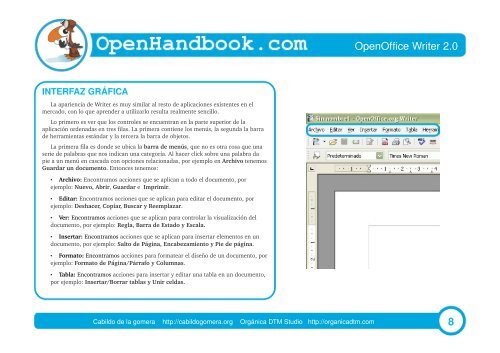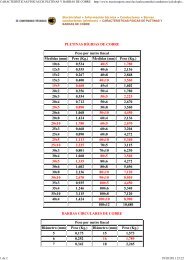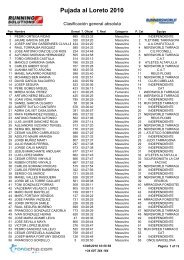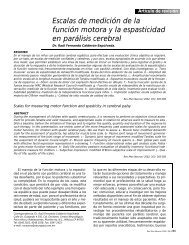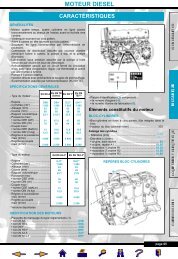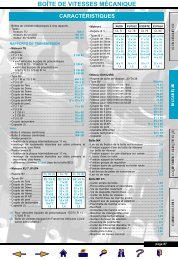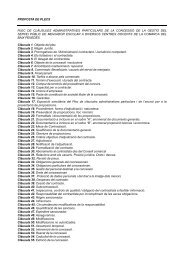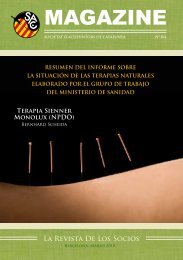INTRODUCCIÓN A OPENOFFICE WRITER
INTRODUCCIÓN A OPENOFFICE WRITER
INTRODUCCIÓN A OPENOFFICE WRITER
- No tags were found...
You also want an ePaper? Increase the reach of your titles
YUMPU automatically turns print PDFs into web optimized ePapers that Google loves.
OpenOffice Writer 2.0INTERFAZ GRÁFICALa apariencia de Writer es muy similar al resto de aplicaciones existentes en elmercado, con lo que aprender a utilizarlo resulta realmente sencillo.Lo primero es ver que los controles se encuentran en la parte superior de laaplicación ordenadas en tres filas. La primera contiene los menús, la segunda la barrade herramientas estándar y la tercera la barra de objetos.La primera fila es donde se ubica la barra de menús, que no es otra cosa que unaserie de palabras que nos indican una categoría. Al hacer click sobre una palabra dapie a un menú en cascada con opciones relacionadas, por ejemplo en Archivo tenemosGuardar un documento. Entonces tenemos:• Archivo: Encontramos acciones que se aplican a todo el documento, porejemplo: Nuevo, Abrir, Guardar e Imprimir.• Editar: Encontramos acciones que se aplican para editar el documento, porejemplo: Deshacer, Copiar, Buscar y Reemplazar.• Ver: Encontramos acciones que se aplican para controlar la visualización deldocumento, por ejemplo: Regla, Barra de Estado y Escala.• Insertar: Encontramos acciones que se aplican para insertar elementos en undocumento, por ejemplo: Salto de Página, Encabezamiento y Pie de página.• Formato: Encontramos acciones para formatear el diseño de un documento, porejemplo: Formato de Página/Párrafo y Columnas.• Tabla: Encontramos acciones para insertar y editar una tabla en un documento,por ejemplo: Insertar/Borrar tablas y Unir celdas.Cabildo de la gomera http://cabildogomera.org Orgánica DTM Studio http://organicadtm.com 8